Naudodamiesi "Excel" duomenų analizei atlikti, gausite vertingų atspirties taškų priimant sprendimus verslo ir pardavimo srityse. Jau sukūrę pagrindines diagramas, dabar galėsite prognozuoti būsimus pardavimų duomenis naudodami tiesinės tendencijos funkciją. Šiame vadove sužinosite, kaip efektyviai naudoti šią funkciją, kad realiai įvertintumėte būsimus pokyčius.
Pagrindinės išvados
- Naudokite "Excel" įrankius linijinės tendencijos funkcijoms apskaičiuoti ir vizualizuoti.
- Atlikti pardavimų prognozes iki 110-osios savaitės.
- Grafinis tendencijų vaizdavimas, siekiant palengvinti analizę ir sprendimų priėmimą.
Žingsnis po žingsnio instrukcijos
Norėdami "Excel" programoje įgyvendinti tendencijos funkciją, atlikite šiuos veiksmus:
Paruoškite duomenis
Pirmiausia svarbu tinkamai paruošti duomenų lapą. Jau turite laiko eilutę, į kurią įtraukti savaitiniai pardavimai. Įsitikinkite, kad ši informacija "Excel" skaičiuoklėje yra gerai susisteminta. Galite nukopijuoti duomenis iki 110-osios savaitės ir įklijuoti juos į savo naują užduotį (F užduotis), kad sukurtumėte prognozę.
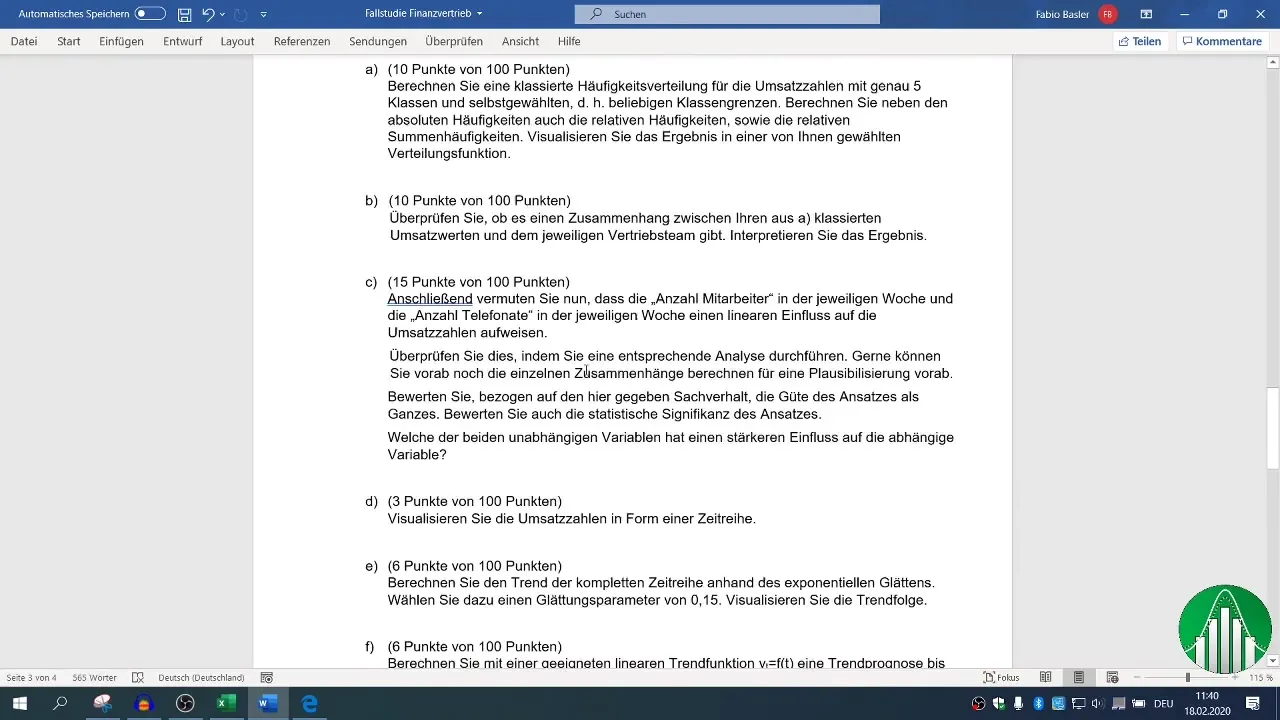
Ištaisykite viršutinę eilutę
Kad kuriant diagramas ir skaičiavimus duomenys būtų aiškūs, galite užfiksuoti viršutinę lentelės eilutę. Norėdami tai padaryti, eikite į "View" (Peržiūrėti) ir pasirinkite "Fix window" (Fiksuoti langą). Tai ypač naudinga slinkti per ilgesnius duomenų rinkinius, nes visada galite stebėti antraštę.
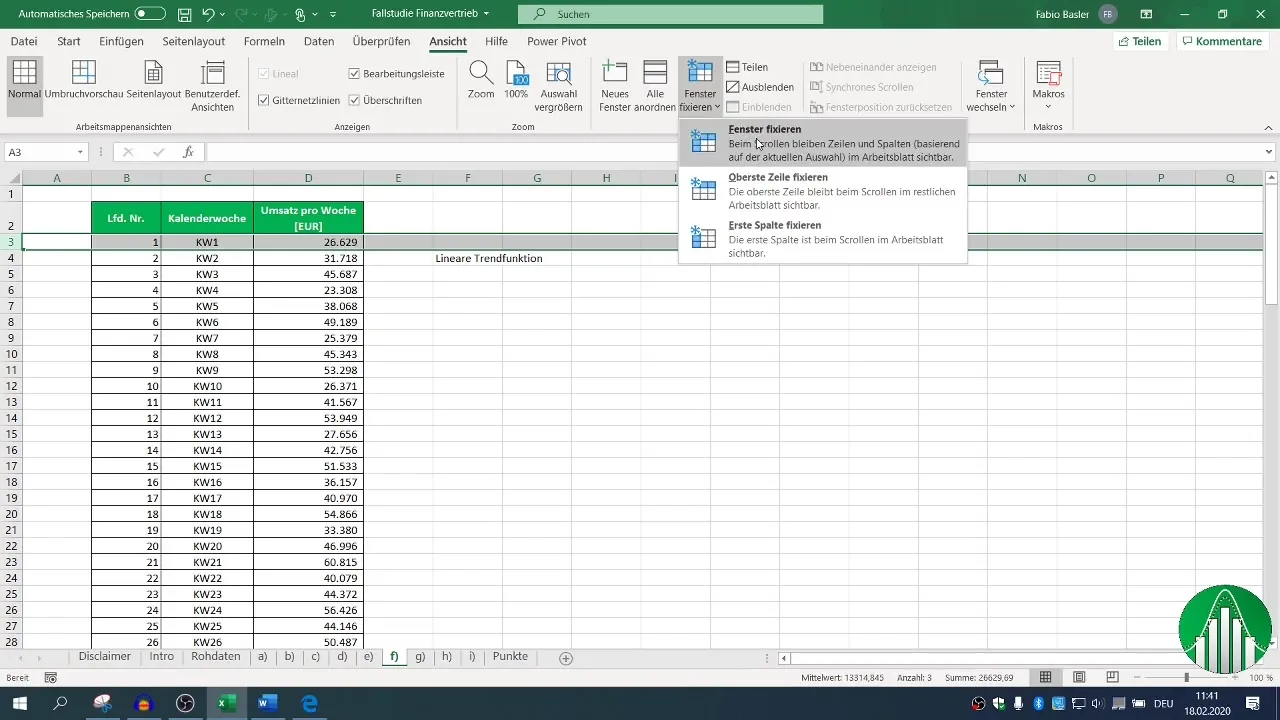
Duomenų vizualizavimas
Norėdami pajusti savaitės pardavimų eigą, vizualizuokite duomenis linijinėje diagramoje. Pasirinkite atitinkamus duomenis iki 100-osios savaitės, eikite į "Insert" ir pasirinkite "Line chart". Taip gausite grafinį vaizdą, kuris padės atpažinti pakilimus ir nuosmukius.
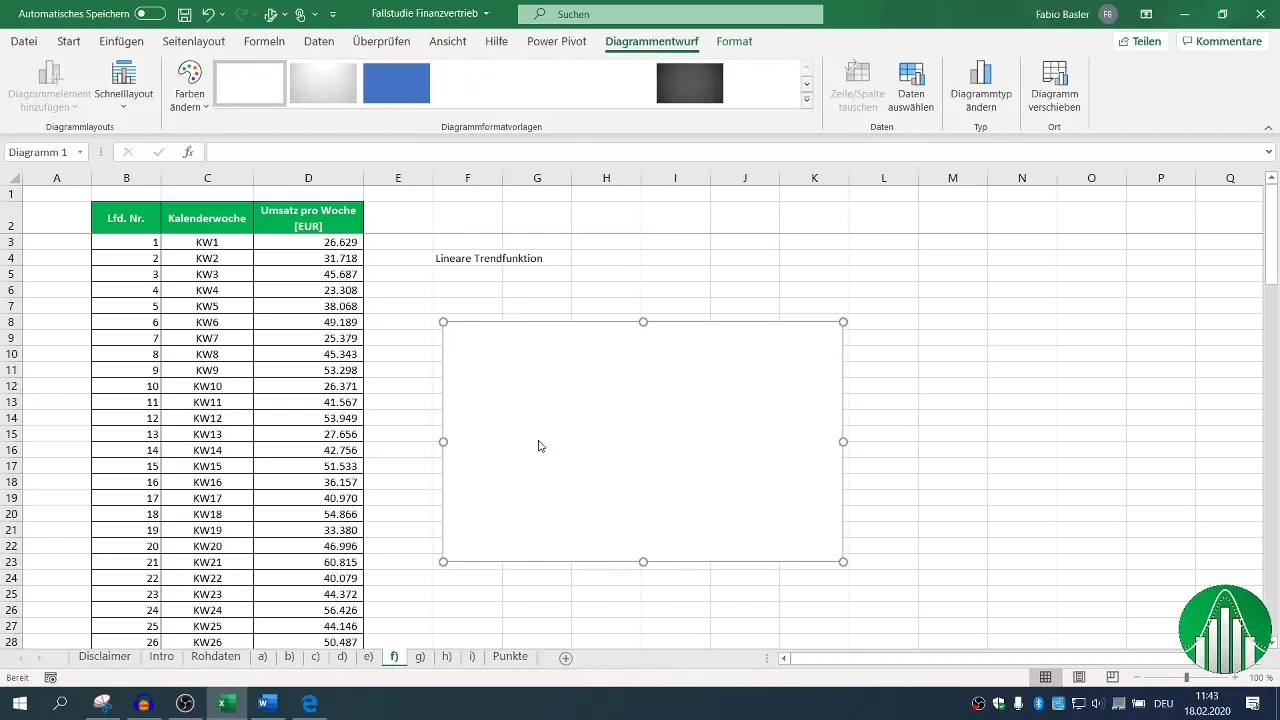
Pridėkite tendencijos liniją
Norėdami sukurti ateinančių savaičių prognozę, į diagramą pridėkite tendencijos liniją. Norėdami tai padaryti, dešiniuoju pelės klavišu spustelėkite diagramą, pasirinkite "Select data series" (pasirinkti duomenų eilutę) ir pridėkite pirmųjų 100 savaičių pardavimų duomenis. Tada galite pasirinkti ir rodyti tendencijos liniją naudodami pliuso ženklą diagramoje.
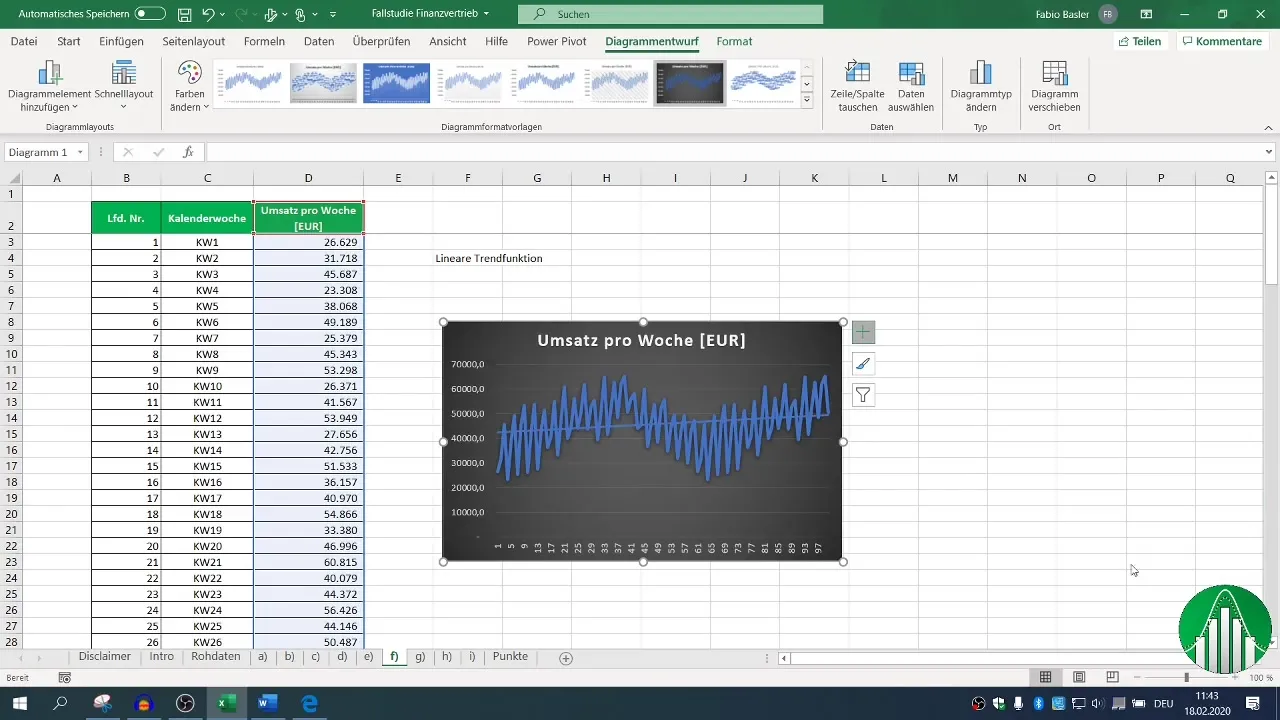
Nustatykite tendencijos formulę
Excel programa gali automatiškai apskaičiuoti tendencijos formulę būsimoms reikšmėms įvertinti. Norėdami tai padaryti, galite įrašyti tendencijos linijos formulę, kuri atrodo maždaug taip: ( y = 72,43x + 42411 ). Pirmoji dalis nusako linijos nuolydį, o antroji dalis apibrėžia intercepciją.
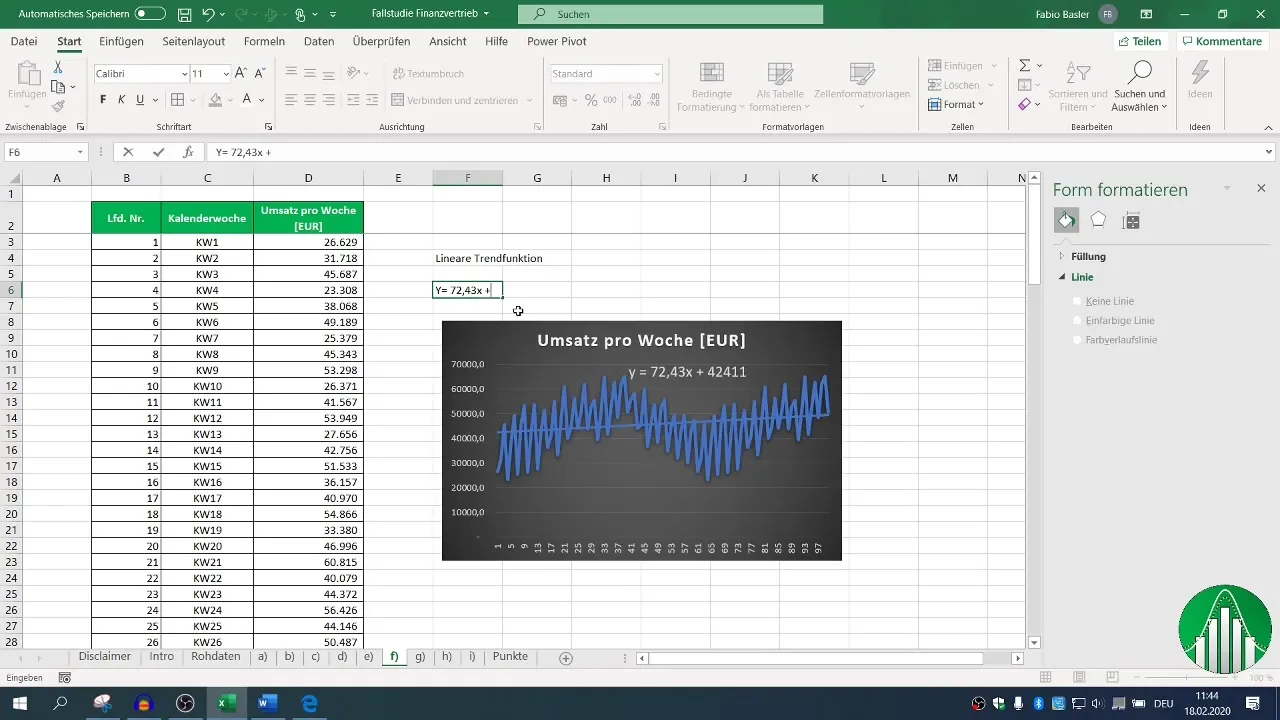
Prognozuojamų verčių apskaičiavimas
Dabar galite naudoti "Excel" funkcijas, kad sukurtumėte atitinkamas būsimų kalendorinių savaičių prognozes. Tam labai svarbios interceptas ir nuolydis. Įveskite šių dviejų reikšmių formules "Excel" programoje, kad apskaičiuotumėte 101-110 savaičių reikšmes.
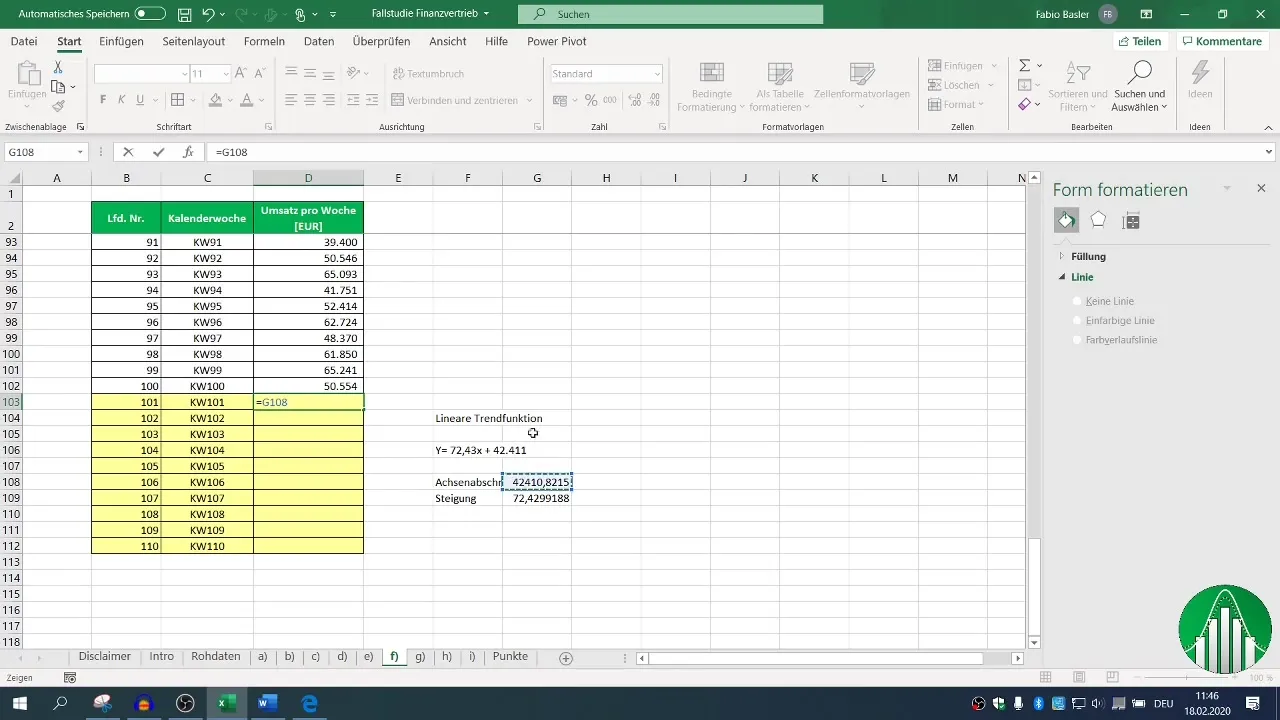
Prognozės taikymas
Dabar taikykite skaičiavimus ir traukite atitinkamas formules, kad sukurtumėte kiekvienos būsimos savaitės prognozę. Įsitikinkite, kad intercepto ir nuolydžio reikšmėms naudojate absoliučiąsias nuorodas (su F4), kad jos nebūtų pakeistos traukiant žemyn.
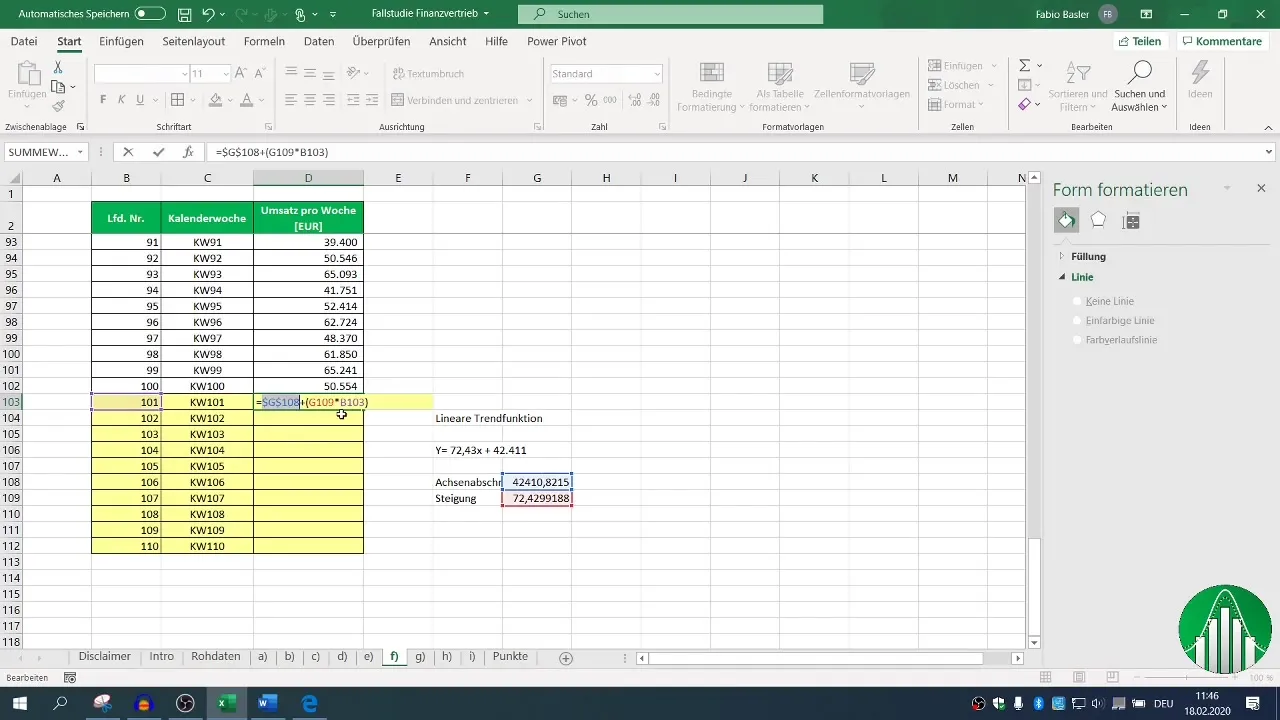
Atnaujinti diagramą
Apskaičiavę visas prognozių vertes, turėtumėte atnaujinti pradinę diagramą, kad joje būtų parodytos naujos pardavimų prognozės. Nukopijuokite diagramą ir įklijuokite ją į savo darbalapį. Norėdami pakoreguoti prognozės duomenų vizualizaciją, vilkite duomenų intervalą nuo pradinių reikšmių prie naujų.
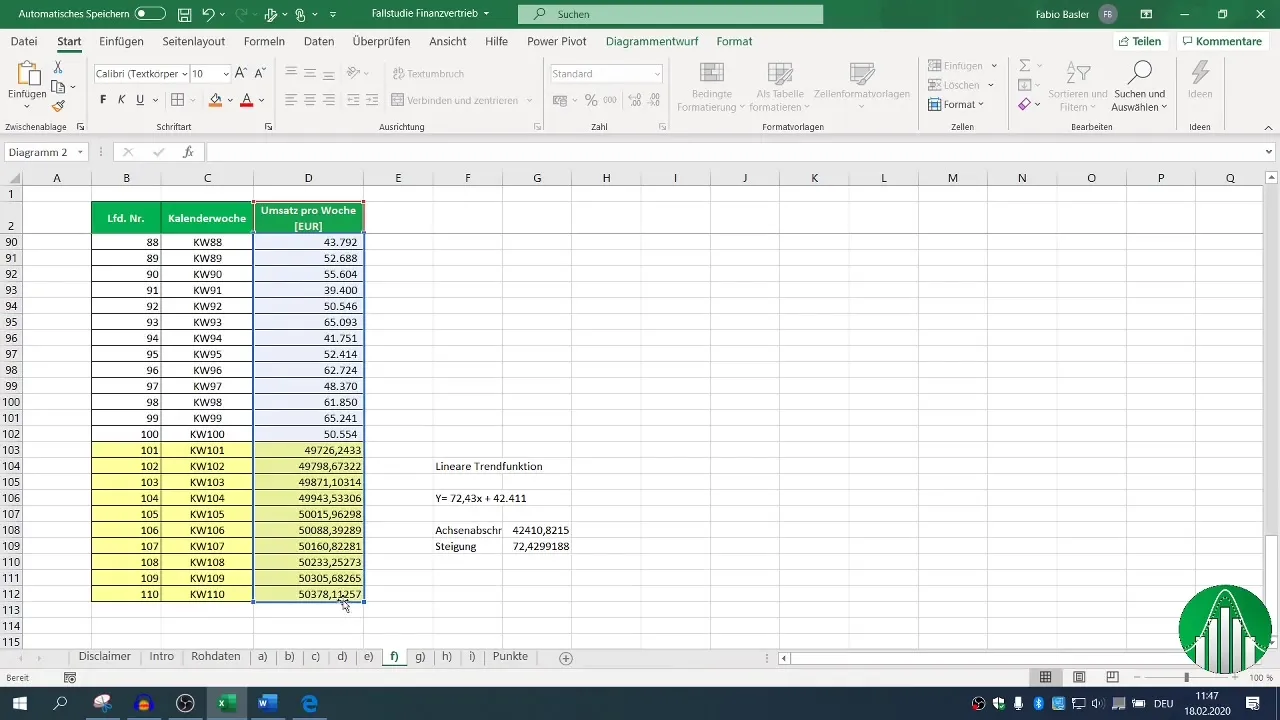
Apibendrinimas
Šiame vadove sužinojote, kaip "Excel" programoje nustatyti tiesinės tendencijos funkciją, kad galėtumėte prognozuoti būsimas pardavimų vertes. Taikydami įvairias funkcijas ir patarimus, geriau suprasite savo pardavimų duomenis ir jų raidą ateityje.
Dažniausiai užduodami klausimai
Kaip "Excel" programoje pridėti tendencijos liniją? Dešiniuoju pelės klavišu spustelėkite diagramą, pasirinkite "Select data series" (pasirinkti duomenų eilutę) ir tada "Add trend line" (pridėti tendencijos liniją).
Kaip apskaičiuoti nuolydį ir intercepciją? Naudokite "Excel" funkcijas "Slope" (nuolydis) ir "Intercept" (intercepcija), kad apskaičiuotumėte šias reikšmes pagal savo duomenis.
Ar galiu prognozę sudaryti ir kitiems laikotarpiams? Taip, skaičiavimus ir formules galite pritaikyti bet kuriam laikotarpiui, tiesiog pakeisdami atitinkamą duomenų intervalą.
Kaip "Excel" programoje naudoti absoliučiąsias nuorodas? Prieš stulpelį ir eilutę įrašykite dolerio ženklą ($), kad nuoroda nepasikeistų kopijuojant ar perkeliant formulę.


